

Steam Link是一款由 Valve 开发的应用,它主要用于将 PC 上的 Steam 游戏串流到移动设备上,让玩家能够在手机或平板电脑上畅玩 PC 游戏,是一个实现跨设备游戏体验的平台。
PS:使用前,先在电脑上下载好steam电脑版,然后保证你的移动设备和电脑处于同一网络内。
1、下载本网站应用,安装后打开,打开后点击开始运行;

2、软件提示你连接计算机,适配器和流态传输,选择计算机;

3、这个时候软件会自动搜索同一网络内的计算机,如果没有搜索到,可以点击其他计算机进行pin码连接,如果找到了,点击连接即可;

4、如果没找到计算机该怎样连接?
①点击其他计算机,出现了pin码之后,点击打开电脑端的steam;

②点击左上角的设置,在设置中选择远程畅玩;

③然后点击配对steam流式设备,输入手机端的pin码即可开始连接。

5、连接之后,steam会以大屏幕形式展现,如果你的移动设备连接手柄就可以直接使用手柄开始游玩,如果没有,steam也是准备了一套虚拟的按键供你体验。注意,不能关闭电脑哦。

1 steamlink app教程
寻找你的电脑:
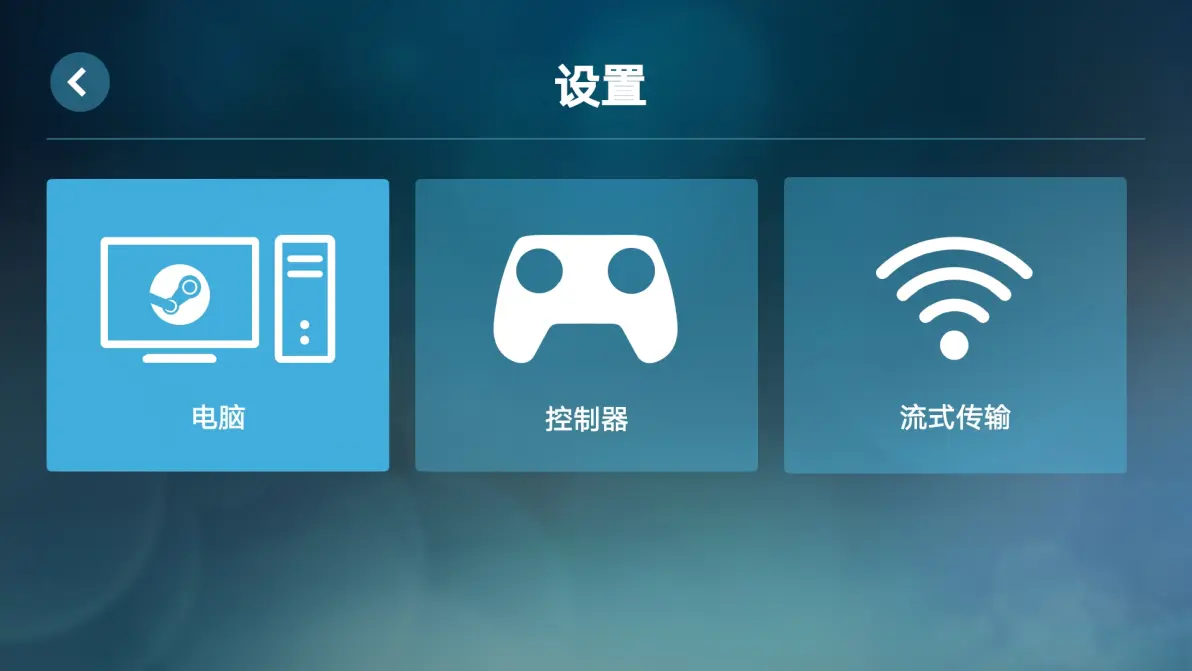
设置------电脑------其他电脑
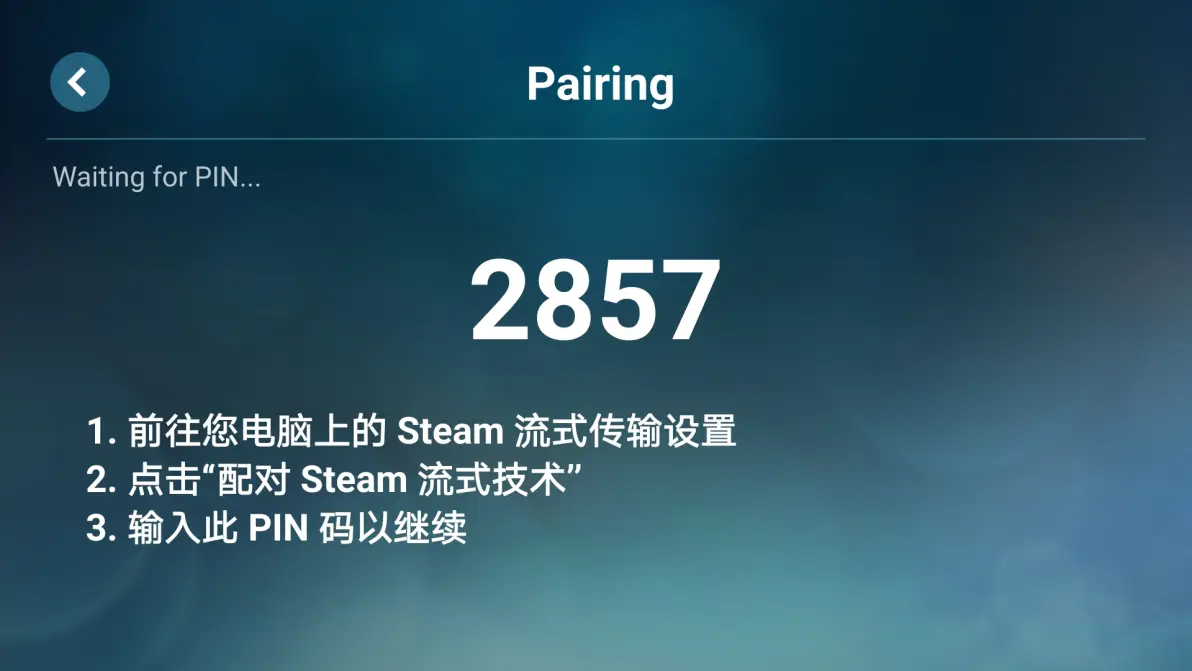
配对码
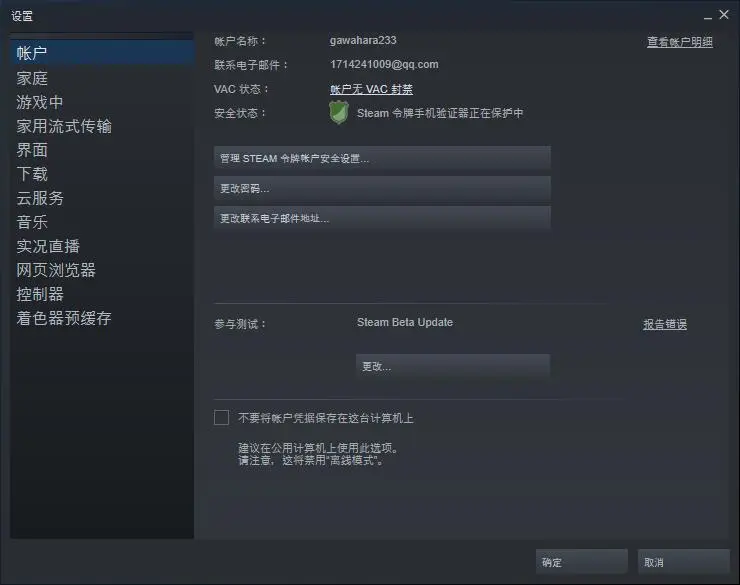
点击“参与测试更新到beta版
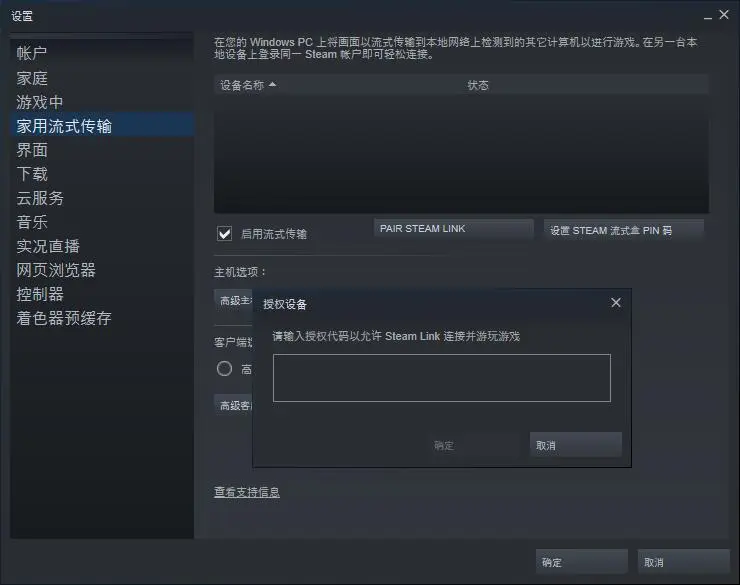
点击PAIR STEAM LINK——输入4位密码
1 steam link 设置
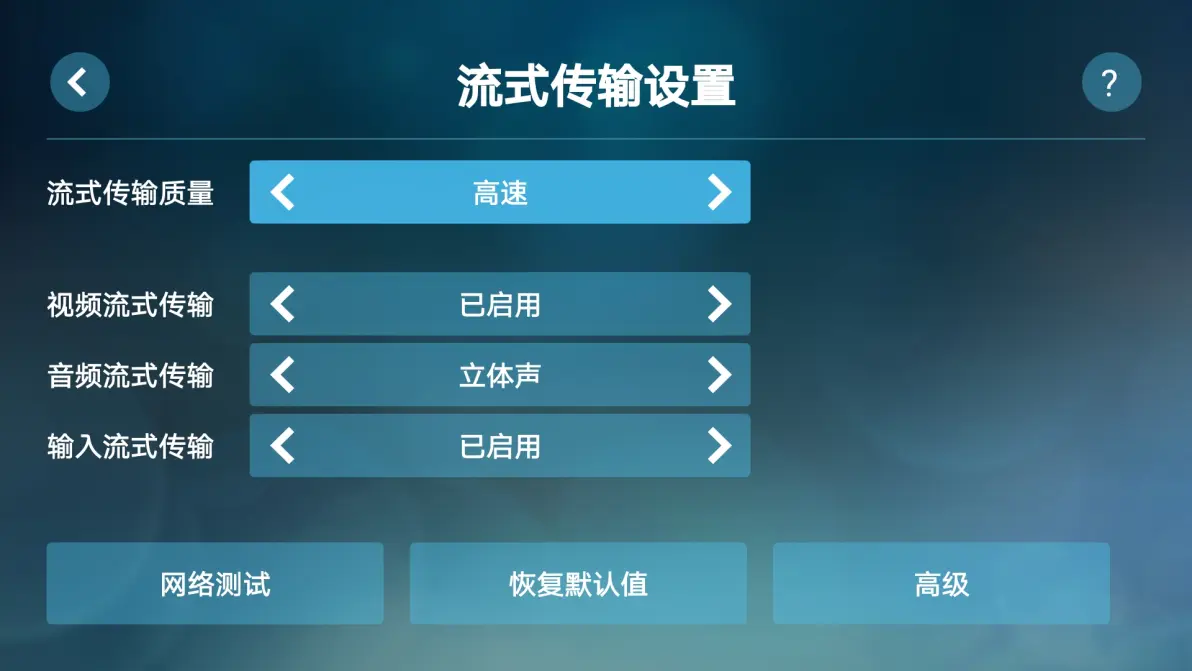
设置——流式传输
流式传输质量——看自己网速选择。
建议:均衡
下面三个默认就行。
2 网络测试
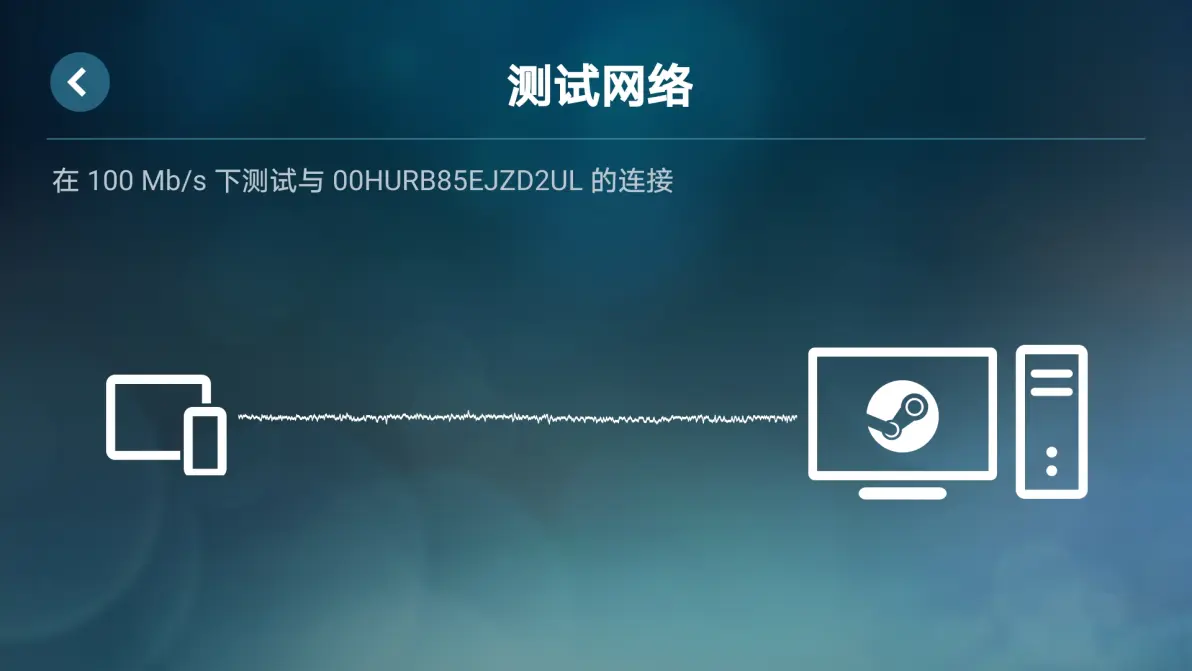
联通4G 5g频段
测试自己网络。
建议使用5g频段。速度是默认2.4g的三倍左右,5g穿墙力弱。请近距离使用。
4 手机热点如何开启5g频段?
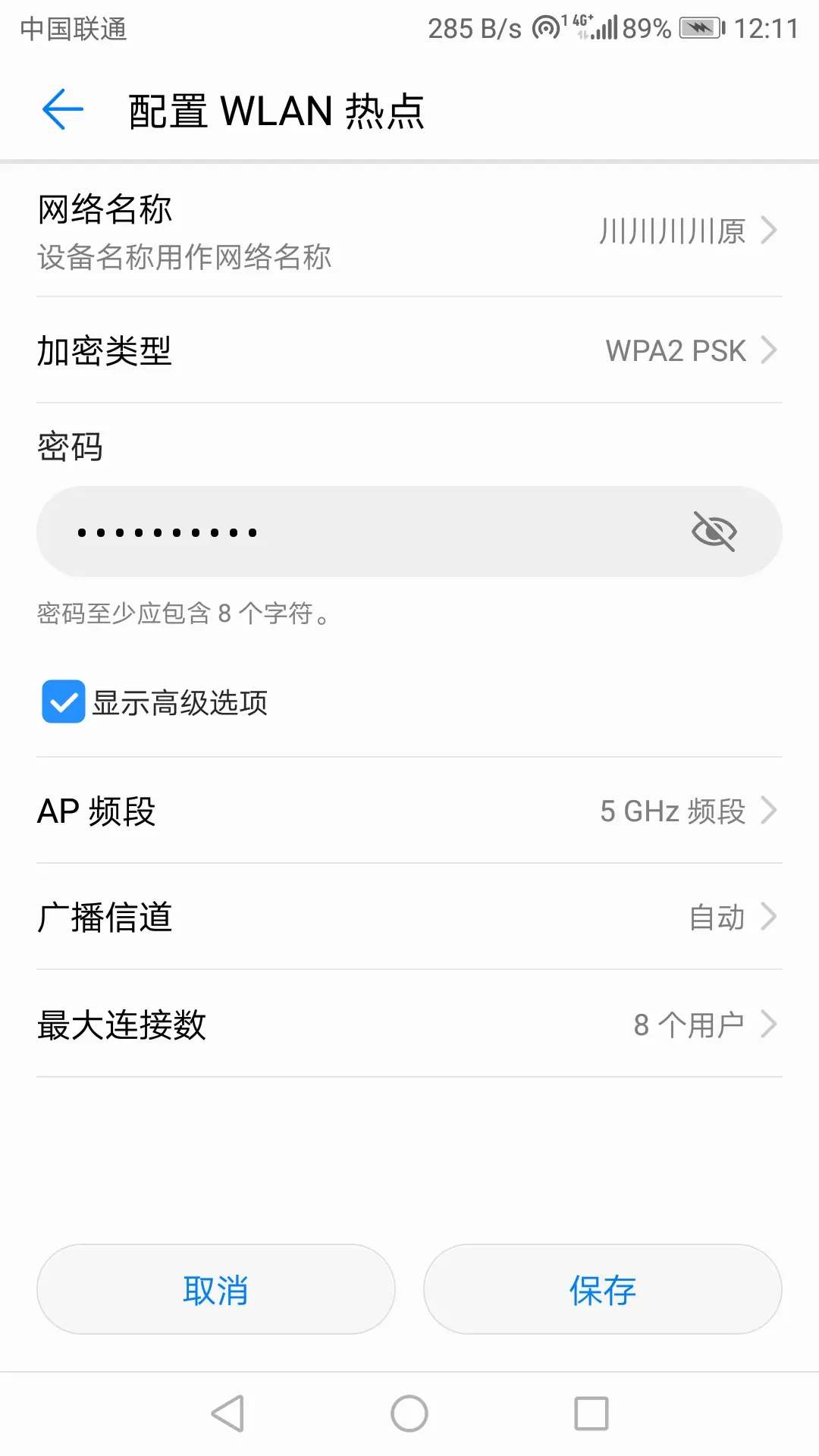
华为系统
开启需要你的电脑无线网卡支持5g。
WLAN高级设置——显示高级选项——AP频段——5GHz
改变广播信道也可以有效改善网络质量,但如果没有提前测查过的话自动就可以。
5 steamlink高级设置
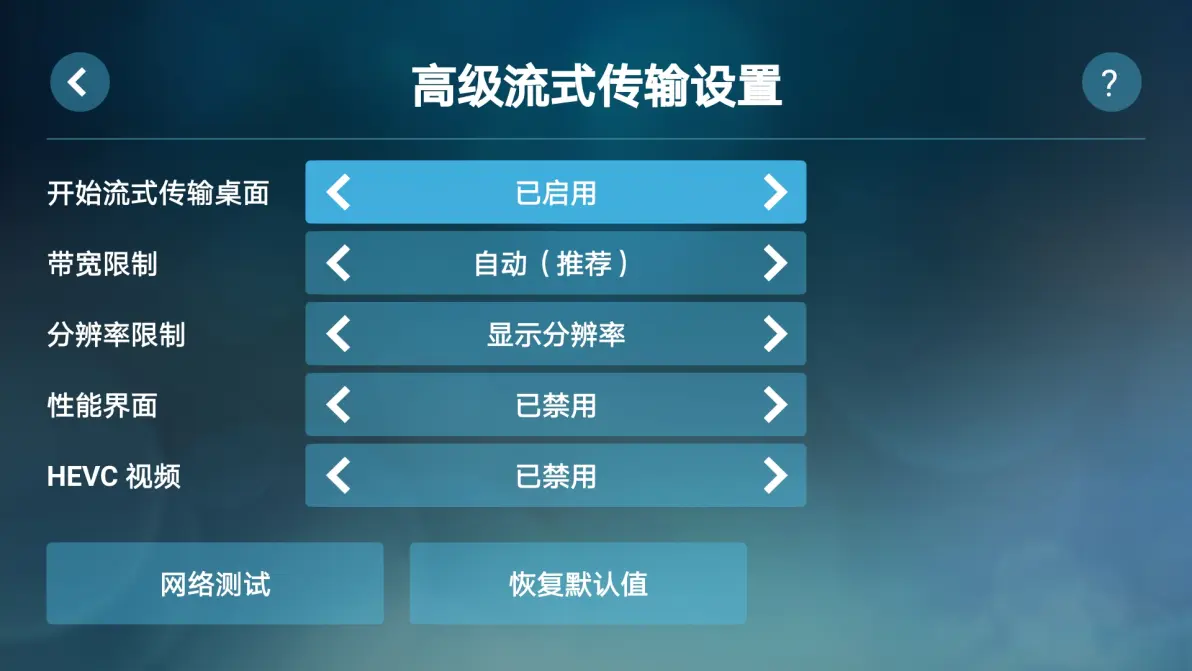
详细设置
开启流式传输桌面——启用从桌面开始。可以远程控制电脑。
禁用直接从steam大屏幕模式开始运行。
带宽限制——画面质量。由你网速决定。
热点建议自动。局域网不超过15ms。
分辨率限制——显示分辨率。如果卡顿可以进一步降低。
性能界面——开启还会显示帧数,网络延迟。
HEVC视屏——H.265视屏格式。可以进一步节省流量。
但是作为一种新兴技术还不完善,可能会有兼容性问题。
6 在steamlink玩守望先锋,英雄联盟等非steam库游戏
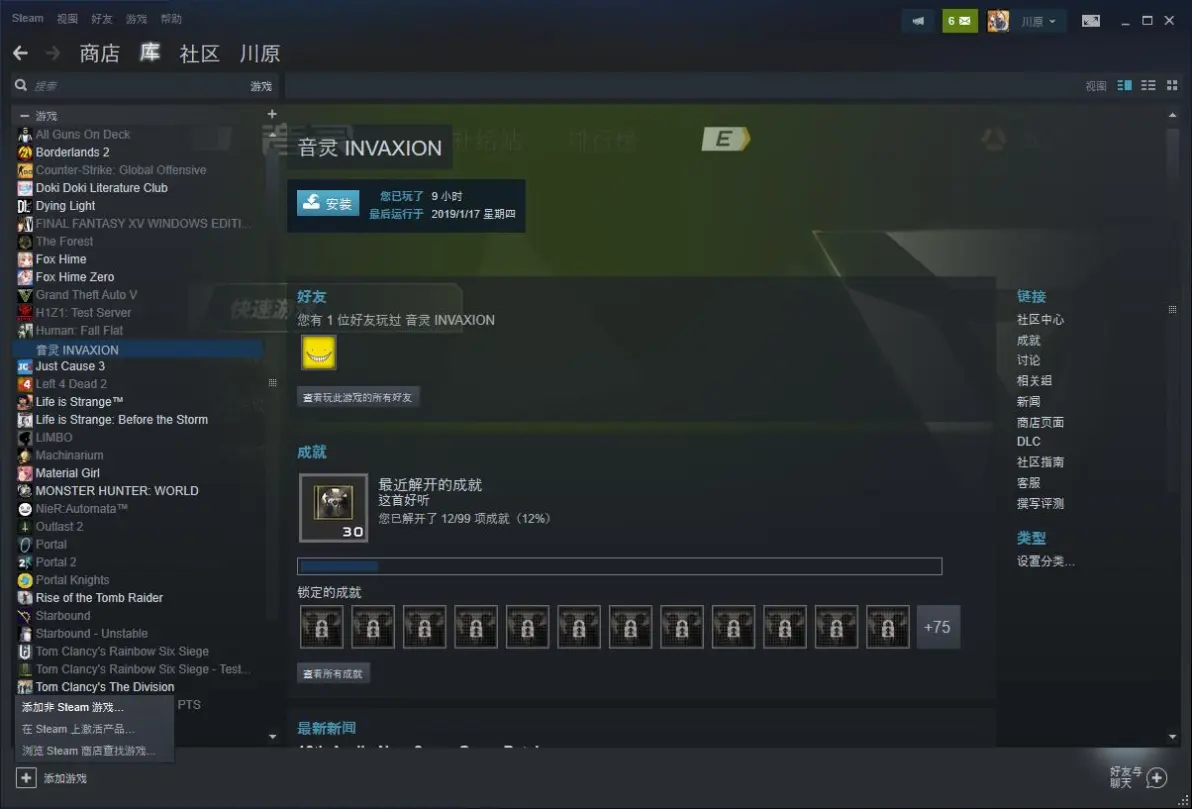
右下角——添加非steam游戏
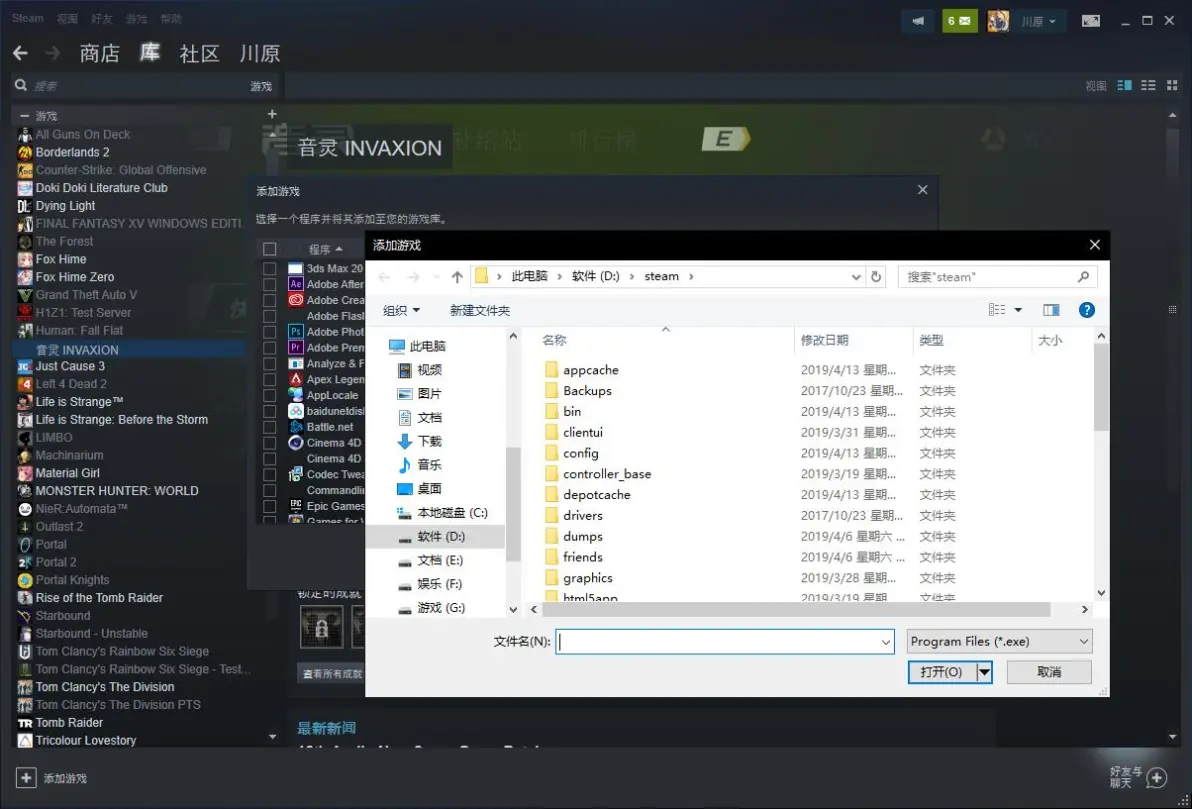
找到游戏的快捷方式——添加
在steamlink玩非steam游戏是可行的。但我并不推荐。
所有流式传输游戏后台会运行steam大屏幕模式。
非steam游戏可能还会被降低性能,并出现闪屏,黑屏等兼容性问题。
可以开启“流式传输桌面”——直接从桌面运行游戏。
7 玩非steam游戏绿屏或者黑屏
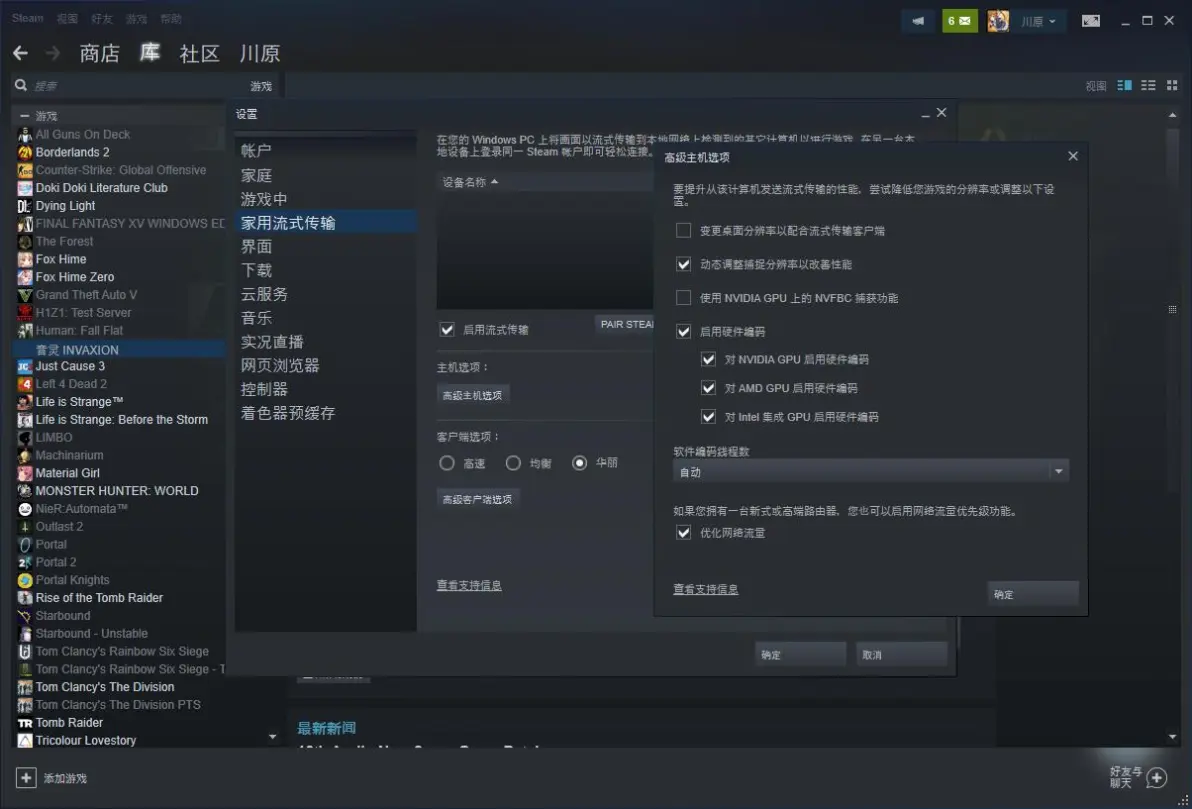
设置——高级主机选项——关闭NVFBC捕获功能
如果你的电脑装有N卡的游戏驱动——gameready就可能会出现这个问题。
原因不明。
8 手机上鼠标总是会错位。
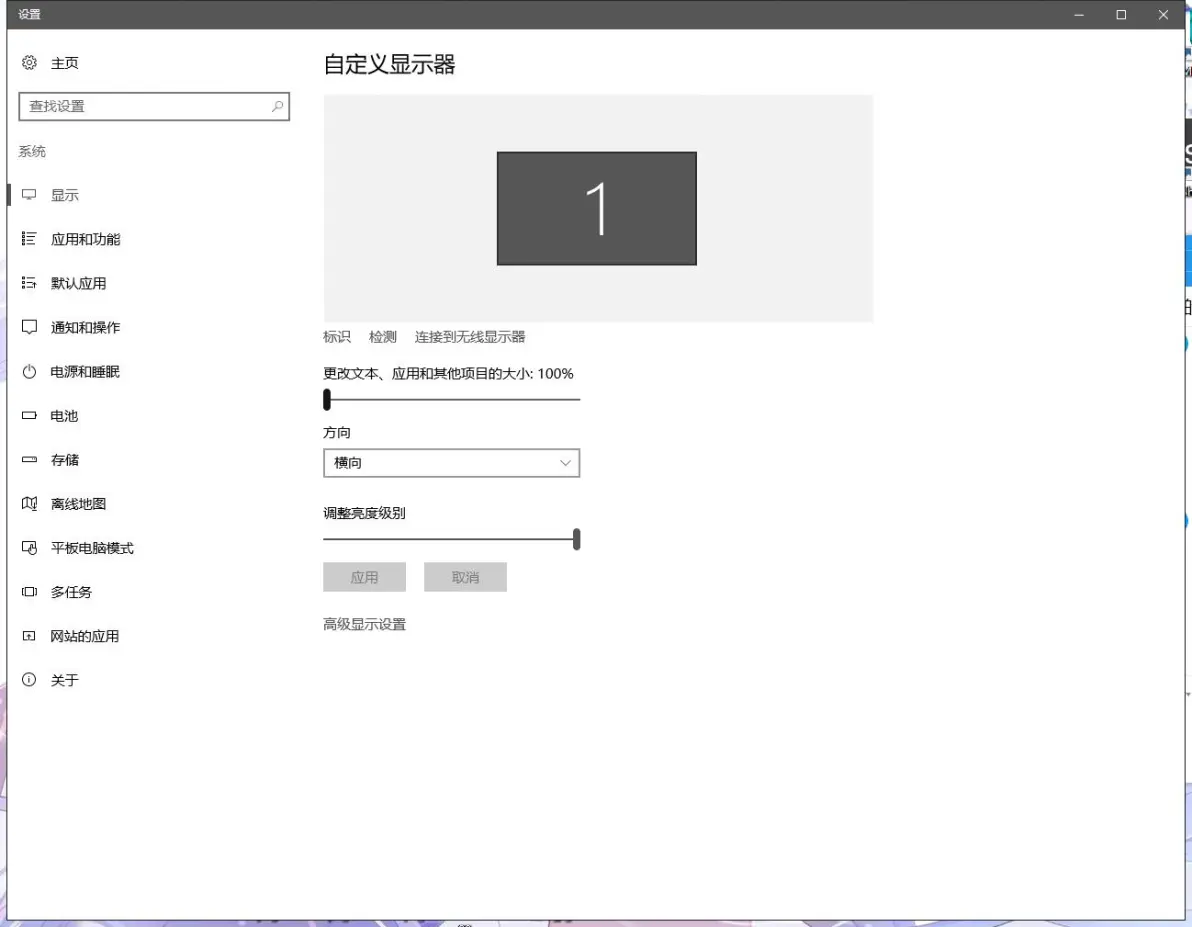
右键——显示设置——更改缩放大小100%
把大小改为100%。
你的默认应该是125%。
9 能不能在外面随时随地的用家里电脑打游戏呢?
可以。但是你家的宽带必须拥有公网ip。
10 在学校可以上课时玩么
可以。
学校的网络是局域网。你可以借一下同学的校园网。
一个连手机,一个连电脑。
但是质量不佳,建议分辨率设为15ms内。
Steam link在国内确实不太好用,需要各种设置或者前置条件才会有比较好的体验。贴吧里和来询问的最多的就是流式传输错误+IP地址+端口号,最大的问题就是连接问题。但是很多刚入坑玩家并不知道如何在国内正确使用Steam link,导致Steam link口碑极差。针对现状,我大概分析一下原因和如何解决连接问题。
先说下Steam link对比moonlight和Parsec的优缺点
优点:1、丰富的自定义虚拟键及映射功能。这是moonlight和Parsec拍马屁都赶不上。可以用手机搓屏幕玩DNF、星际战甲等游戏、也可以使用物理手柄玩DNF等键盘游戏,需要一定的映射能力。不过好在有现成的按键布局可以下载应用到自己Steam上。2、远程畅玩功能及分发功能。远程畅玩可以说包括了远程串流,远程串流需要配对自己Steam的形式连接到自己电脑,远程畅玩则是运行游戏时邀请好友加入,不再需要配对这一过程,而且可以随时踢出串流或者分配控制权。但是远程畅玩只支持一小部分游戏,但是目前可以通过特殊方法让所有游戏支持远程畅玩,但是对于有小蓝熊等反作弊的游戏有可能无法启动游戏。先说下远程畅玩,其实和Parsec一样,都是分发形式多人联机,我相信很多人都已经用parsec代替远程畅玩了,因为国内远程畅玩体验真的不好,要么干脆连接不上。但是Steam的远程畅玩还是有一个很大的优点,那就是Steam的服务器会免费帮你分发视频流。与Parsec不一样,Parsec同时把画面分发给三个人时,你需要承受三个人消耗的带宽上行,Steam则是只需要发送一份视频流给Steam服务器,然后再由Steam服务器分发给其他远程玩家,特别是同时串流的人数越多,Steam link越占优势。如果只是自己一个人玩,稳定性流畅度则是moonlight>Parsec>Steam link。
缺点:1、稳定性流畅度不如moonlight、Parsec。2、目前很难通过直连的方式串流,即使你有公网IPV4/6。
接下来说一下Steam link连接过程原理以及连接失败的原因和如何解决
首先讲一下Steam link连接的过程原理,这个我们必须要了解,知道问题在哪才能针对解决问题。
Steam link连接可以分为两大类。1、直连模式,在Steam和Steam link设置中都有一项允许直接连接的选项,必须启用才可以直连成功,之前也说了,Steam link目前很难通过直连的方式串流,即使你有公网IPV4/6。所以我们需要组建虚拟局域网来进行直连模式,如果你有公网,你可以打开允许直连进行多次尝试,也许能直连成功,但是非常费劲,所以直接放弃。采用建立虚拟局域网的形式进行直连,有公网的前提下虚拟局域网直连成功了达到99%以上。即使没有公网,穿透成功依旧可以直连上。如果采用虚拟局域网直连的方式必须禁用Steam link设置中的允许直接连接。2、中继模式。主机上传视频流到Steam服务器,远程用户从Steam服务器下载视频流,Steam服务器在中间起到中转、中继的作用。在国内上传视频流到Steam服务器基本都是到中国香港或者日本东京,我本人上传不需要加速器可以裸上传,很稳定,但是其他人不一定,大概率是需要UU加速器或者雷神加速器进行加速Steam。如果你无法上传到视频流到Steam服务器,远程用户根本没有视频流可以下载,所以说这里卡了一部分人。上传成功后,剩下的问题就是下载视频流,很多人连接时返回流式传输失败+IP地址,实际上搜索下这个IP地址基本都是中国香港或者日本东京,国内环境原因,你连不上才是正常的,因为我也连不上。必须开加速器。理论上是不限制加速节点和位置,因为中国香港和日本东京的服务器之间也会交换数据,所以说一个加速中国香港,另一个加速日本京东也是可以连接上的。但是还是建议所有人加速中国香港或者日本京东,理论上延迟更低一些,省去了服务器之间的数据交换,不需要必须用相同的加速器加速相同的节点,只要IP地址对的上加速位置基本都可行。虚拟局域网直连和中继连接都需要Steam link设置中先禁用允许直接连接,如果中继模式一直连接失败可以尝试自动模式。
不管是配对形式的远程串流和游戏中邀请别人的远程畅玩都可以使用直连和中继模式,中继模式延迟肯定偏高,只能玩一些对延迟不太敏感的游戏。不管是中国香港还是日本东京加速后网络延迟至少都在40~80ms。
暂时写到这里,如果还有其他比较多的问题再做补充。
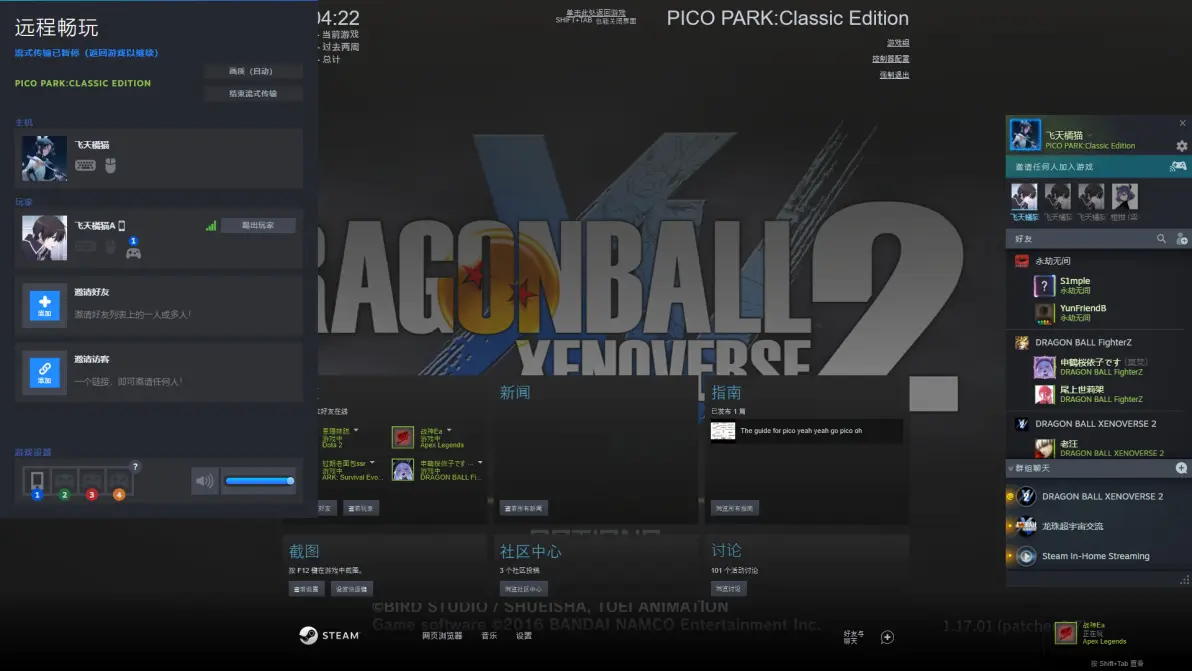
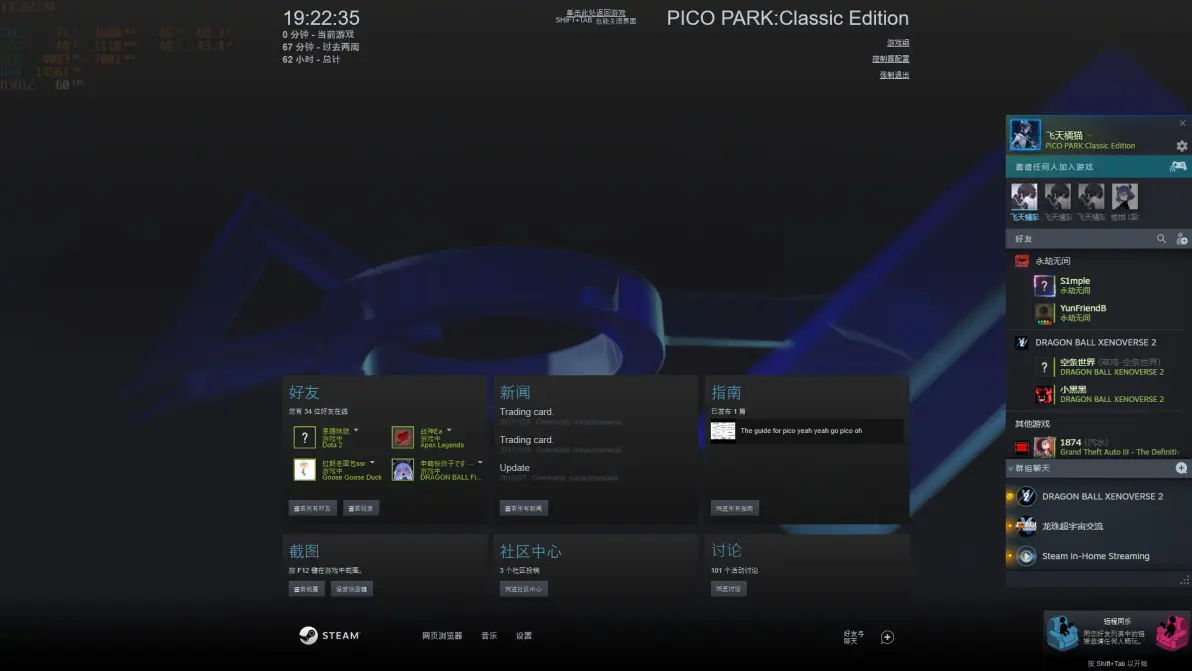
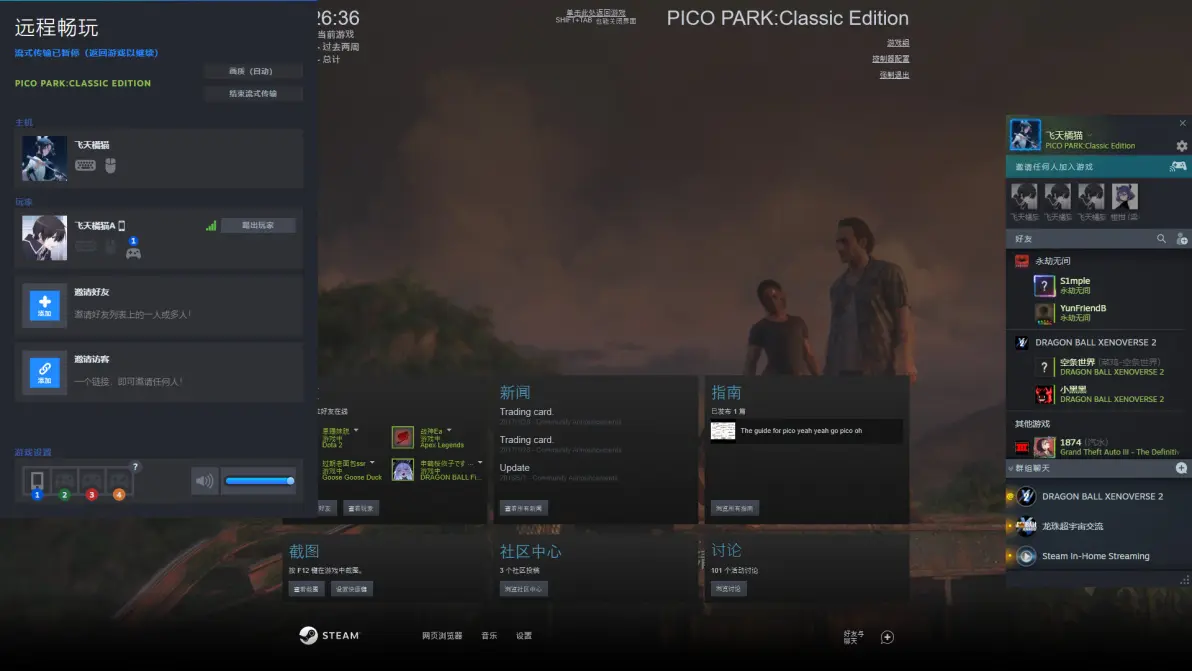

出色的游戏串流功能:
广泛的游戏支持:支持大量 Steam 平台上的游戏进行串流。无论是 3A 大作,如角色扮演类的《上古卷轴 5:天际》,还是独立游戏,像解谜类的《纪念碑谷》(如果有 Steam 版)等多种类型游戏都能串流。
高质量画面传输:能够以较高的画质将游戏画面从 PC 传输到移动设备。通过优化传输协议,减少画面延迟和模糊,让玩家在移动设备上也能看到清晰、流畅的游戏画面。
便捷的连接设置:
简单配对流程:与 PC 上的 Steam 进行配对连接非常方便。只需确保移动设备和 PC 处于同一局域网环境,在应用内按照简单的步骤操作,就能快速建立连接。
自动检测优化:会自动检测网络环境和设备性能,对串流参数进行优化。例如,根据网络带宽自动调整画面分辨率和帧率,以达到最佳的游戏体验。
灵活的控制方式:
多种控制选项:支持多种控制方式,如虚拟手柄、触屏操作等。对于不同类型的游戏,可以选择合适的控制方式。比如,对于动作游戏可以使用虚拟手柄,而对于休闲类游戏,触屏操作可能更方便。
自定义控制设置:玩家可以根据自己的喜好和游戏的具体要求,对控制布局进行自定义。比如调整虚拟手柄的按钮位置、大小等。
游戏串流功能区:玩家首先要在 PC 上打开 Steam 并登录账号,确保已安装想要串流的游戏。在移动设备上打开 Steam Link 应用,通过扫描局域网内的 PC 或者手动输入 IP 地址来建立连接。连接成功后,就可以在游戏列表中选择要串流的游戏,开始串流。在串流过程中,可以根据网络情况和游戏体验,在应用内调整画质、帧率等参数。
连接设置功能:在初次使用或者更换网络环境时,进入连接设置页面。在这里可以进行网络检测,查看网络速度是否满足串流要求。还可以查看连接状态,对连接进行重新配对等操作。
控制方式功能:在控制设置页面,玩家可以选择虚拟手柄或者触屏操作等控制方式。对于虚拟手柄,有多种预设的手柄布局可供选择,也可以进入自定义布局页面,对每个按钮的功能、位置、大小等进行详细设置。对于触屏操作,同样可以设置点击、滑动等操作对应的游戏功能。
游戏串流高效性:凭借出色的游戏串流功能,广泛的游戏支持和高质量画面传输,为玩家提供了高效的游戏串流服务,满足玩家在移动设备上玩 PC 游戏的需求。
连接设置便利性:便捷的连接设置,简单的配对流程和自动检测优化,让玩家能够轻松地建立连接,并根据网络和设备情况获得最佳的串流参数。
控制方式灵活性:灵活的控制方式,多种控制选项和自定义控制设置,方便玩家根据游戏类型和个人喜好来控制游戏,提升游戏体验。
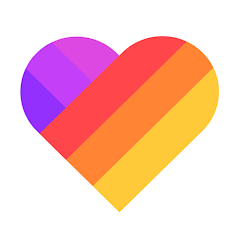 Likee软件最新版本下载
Likee软件最新版本下载LikeeLikee软件最新版本下载用户可以在Likee上发布各种类型的短视频,包括舞蹈、音乐、搞笑、美食、旅行等,满足用户多样化的创作需求。提供了丰富的视频编辑工具,如滤镜、特效、贴纸、字幕等。
 BeatFind软件官方最新版下载
BeatFind软件官方最新版下载BeatFind是一款令人印象深刻且功能强大的工具,专为音乐爱好者设计,旨在帮助用户快速、准确地识别周围正在播放的音乐,并获取详细的歌曲信息。无论是想要快速找到一首歌曲的信息,还是想要探索新的音乐,这款软件都能满足用户的需求。
 迷途猫之旅3(StrayCatDoors3)游戏安卓最新版下载
迷途猫之旅3(StrayCatDoors3)游戏安卓最新版下载迷途猫之旅3是一款值得一试的休闲治愈闯关游戏。游戏以轻松愉悦的氛围为主,通过柔和的色彩、温馨的背景音乐以及简单的操作方式,为玩家带来治愈系的游戏体验。解开这些谜团,可以帮助玩家逐步了解游戏的故事背景和角色命运。
 HUAWEI HiLink软件最新版本下载
HUAWEI HiLink软件最新版本下载华为HiLink凭借其便捷性、智能性、安全性以及个性化服务等优势,为用户打造了一个更加便捷、智能的家居生活体验。采用先进的数据加密技术,确保用户数据在传输和存储过程中的安全性。